Quando devo aggiornare un computer offline, o che non posso collegare alla rete aziendale per qualche motivo, mi devo procurare la lista degli aggiornamenti di Windows installati in un altro sistema operativo già funzionante. Windows 10 ci permette di vedere questa lista, ma non ci concede la possibilità di salvarla così da avere tutti i nomi delle varie patch più a portata di mano. Ci viene in aiuto Windows Updates History Viewer l'ennesima piccola, ma grande, utility portable della Nirsoft.
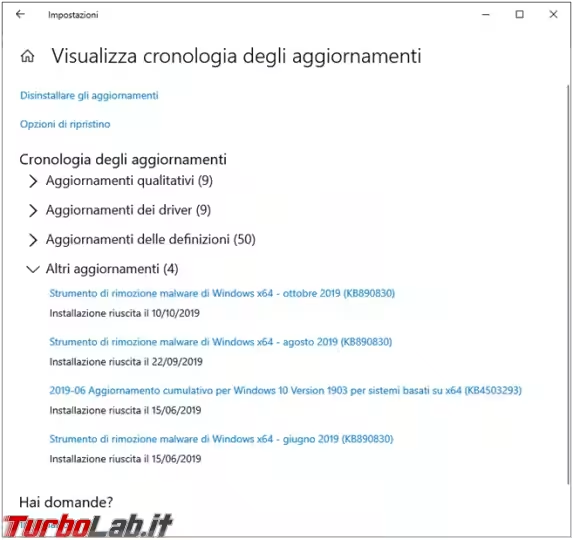
Basta scaricare l'archivio ed estrarne il contenuto, una volta avviato l'eseguibile in pochi secondi avremo la lista degli aggiornamenti, i colori iniziali indicano un aggiornamento riuscito con il verde, uno interrotto con il giallo e uno fallito con il rosso.
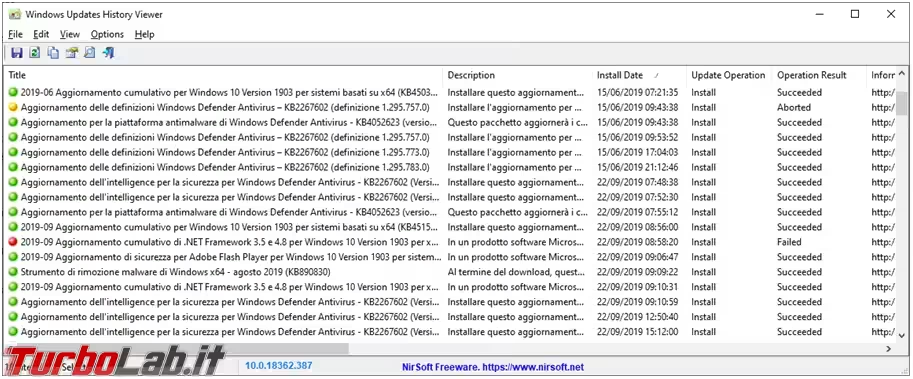
Cliccando su un singolo aggiornamento si apre la sua scheda con tutti i dettagli.
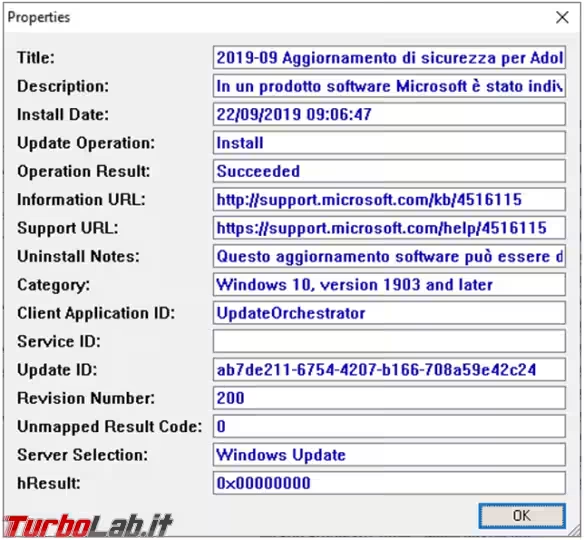
Da File - Open Information URL in Web Browser possiamo aprire direttamente la pagina web delle informazioni relative alla singola patch e trovare il link che ci rimanda al Microsoft Update Catalog che ci permette di scaricare l'aggiornamento.
Da View - HTML Report - All Items possiamo salvare il report, in formato HTML, di tutte le patch installate, oppure con HTM Report - Selected Items estraiamo il report delle sole patch selezionate.
Con Use Quick Filter possiamo filtrare il contenuto del report, magari eliminando gli aggiornamenti di Windows Defender che non ci interessa avere nella lista finale.
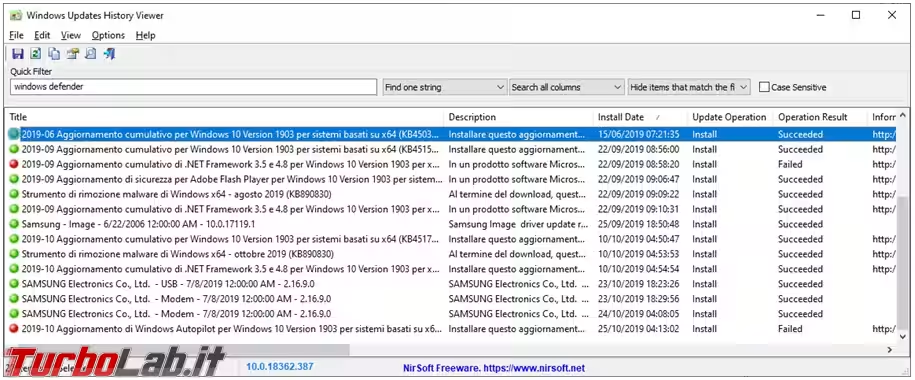



![[guida] Come aggiornare a Proxmox 9.1 senza perdere dati (metodo sicuro e ufficiale, video) (aggiornato: dicembre 2025)](https://turbolab.it/immagini/reg/6/come-aggiornare-proxmox-26248.avif)



